Word在Windows系统中的五种打开方法
(一) 通过Windows开始菜单打开
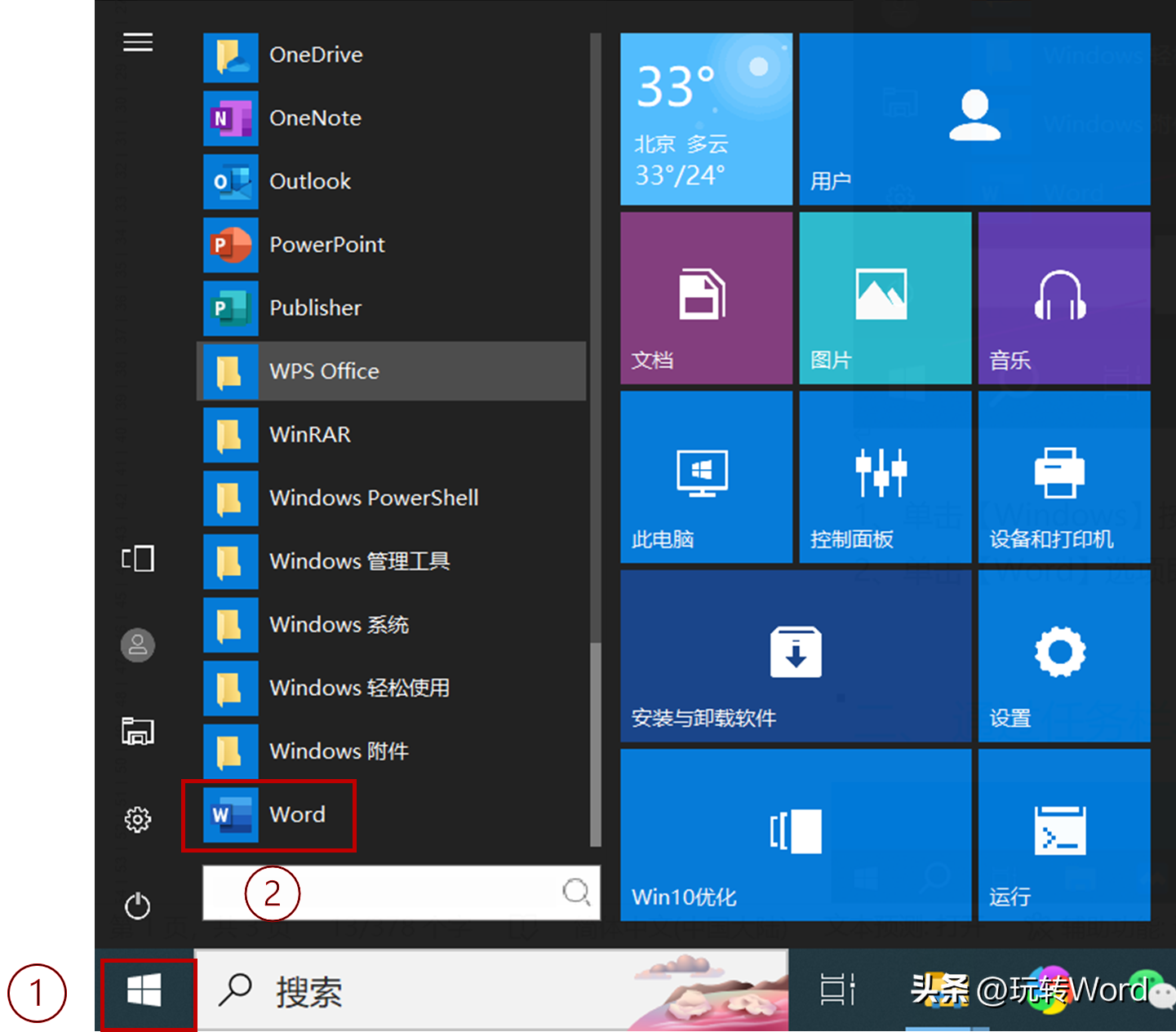
步骤1:单击【Windows】按钮。
步骤2:单击【Word】选项即可。
(二) 通过桌面快捷方式打开
1. 双击打开
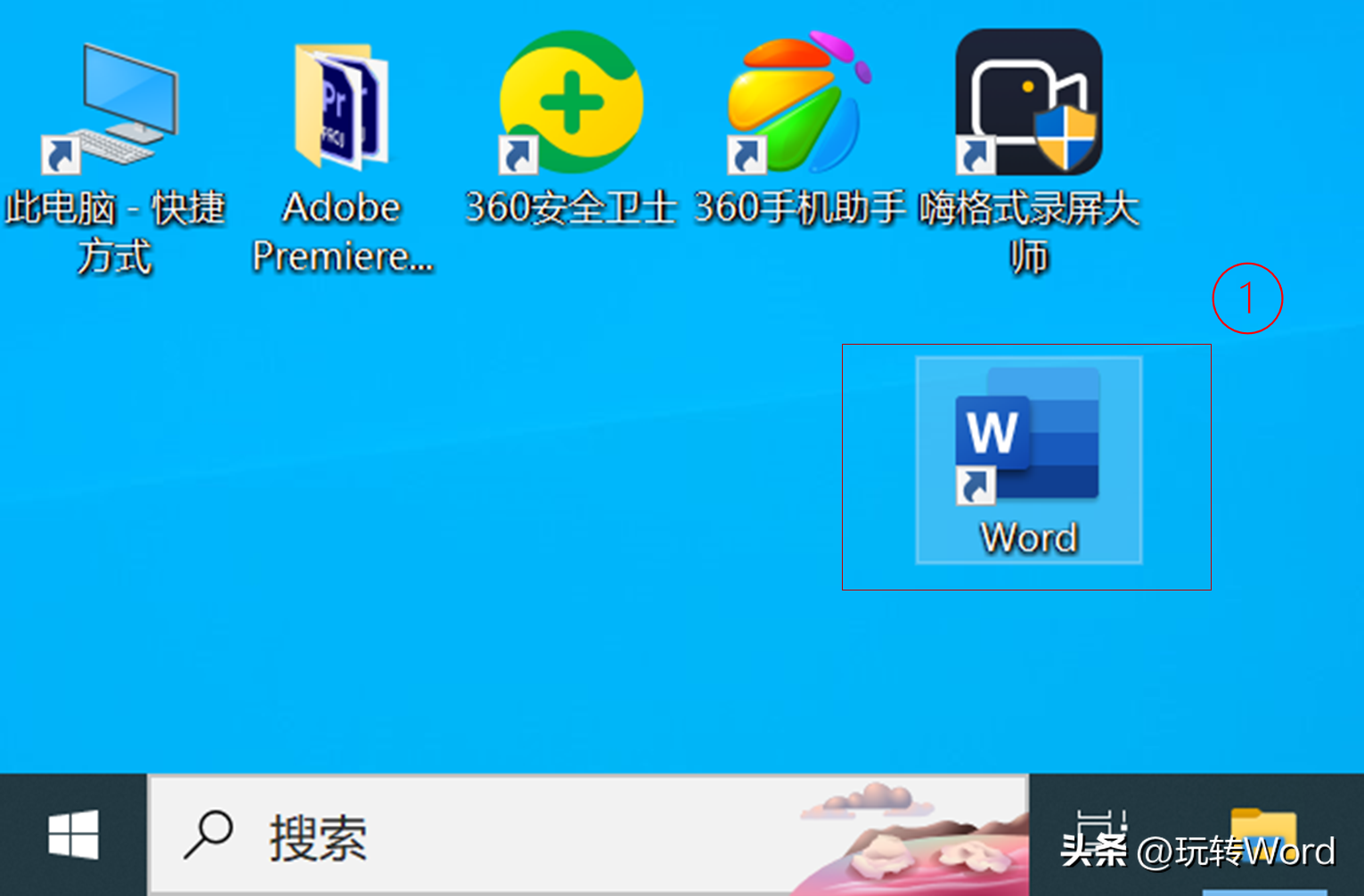
通过桌面快捷方式
步骤1:双击桌面上的【Word】快捷方式即可。
2. 通过快捷菜单打开
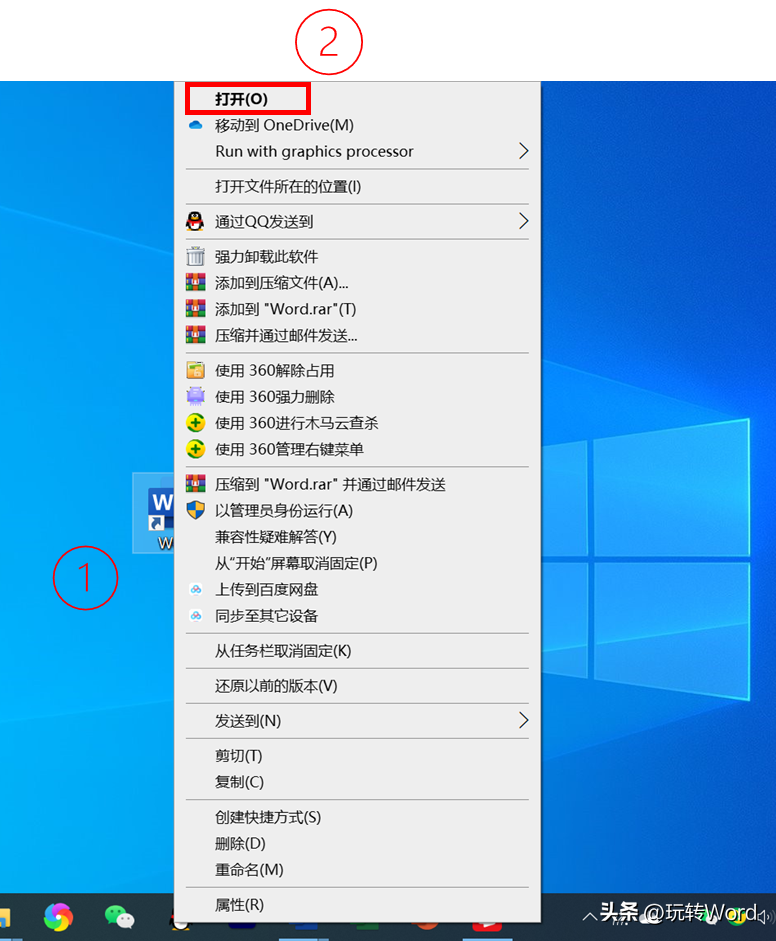
通过快捷菜单打开
步骤1:在【Word】快捷方式上右单击。
步骤2:在弹出的快捷菜单中单击【打开】按钮。
(三) 通过任务栏单击打开

通过任务栏打开
步骤1:单击任务栏上的【Word】选项即可。
(四) 通过Word安装位置打开
Word安装位置在笔者的电脑上为:
C:Program FilesMicrosoft OfficerootOffice16。
当然在不同的电脑上有可能安装位置可能是不同的。
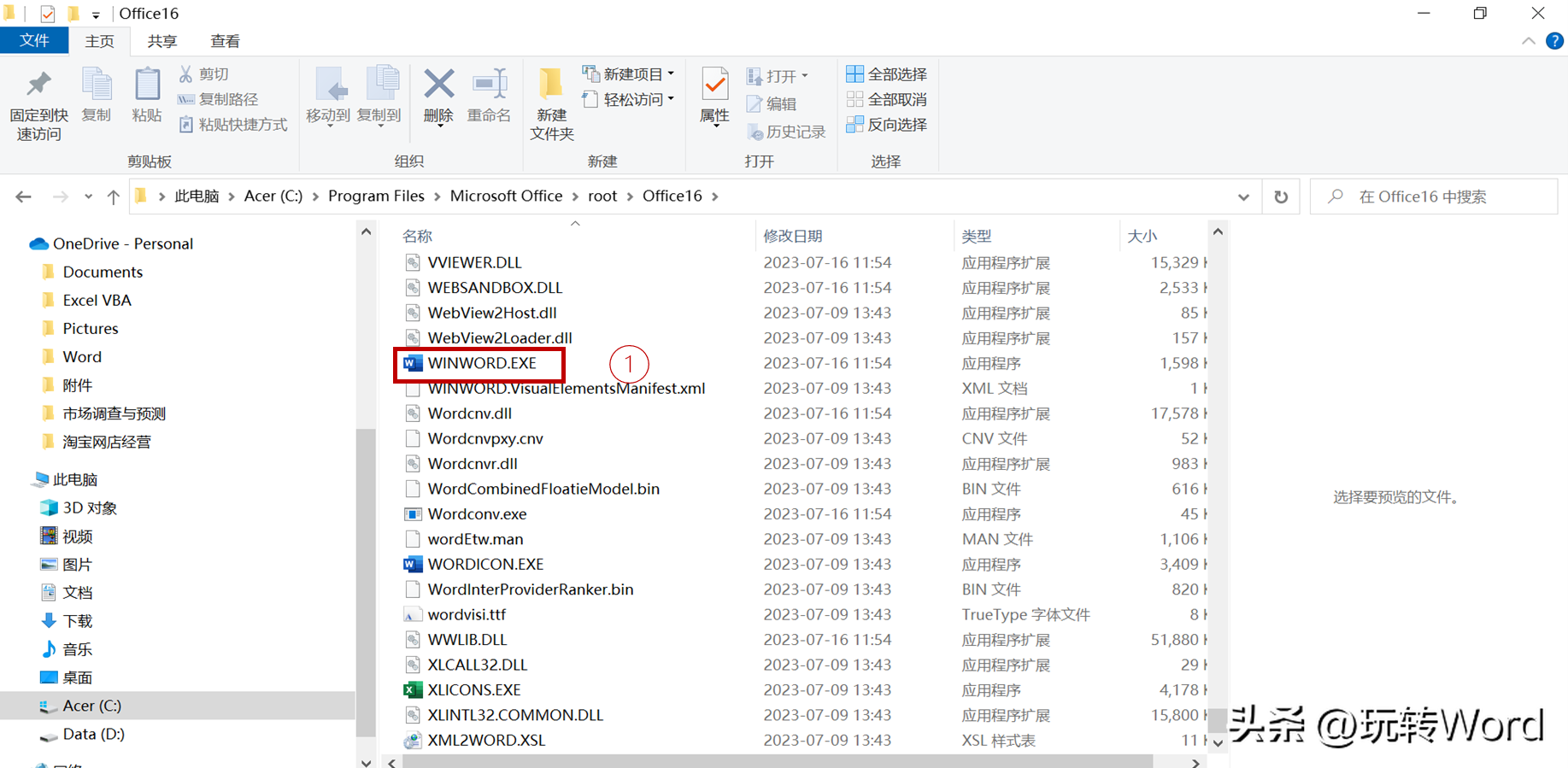
通过所在安装位置打开
步骤1:双击Word软件图标即可打开。
温馨提示:安装Word软件后在桌面上找不到Word快捷方式怎么办?
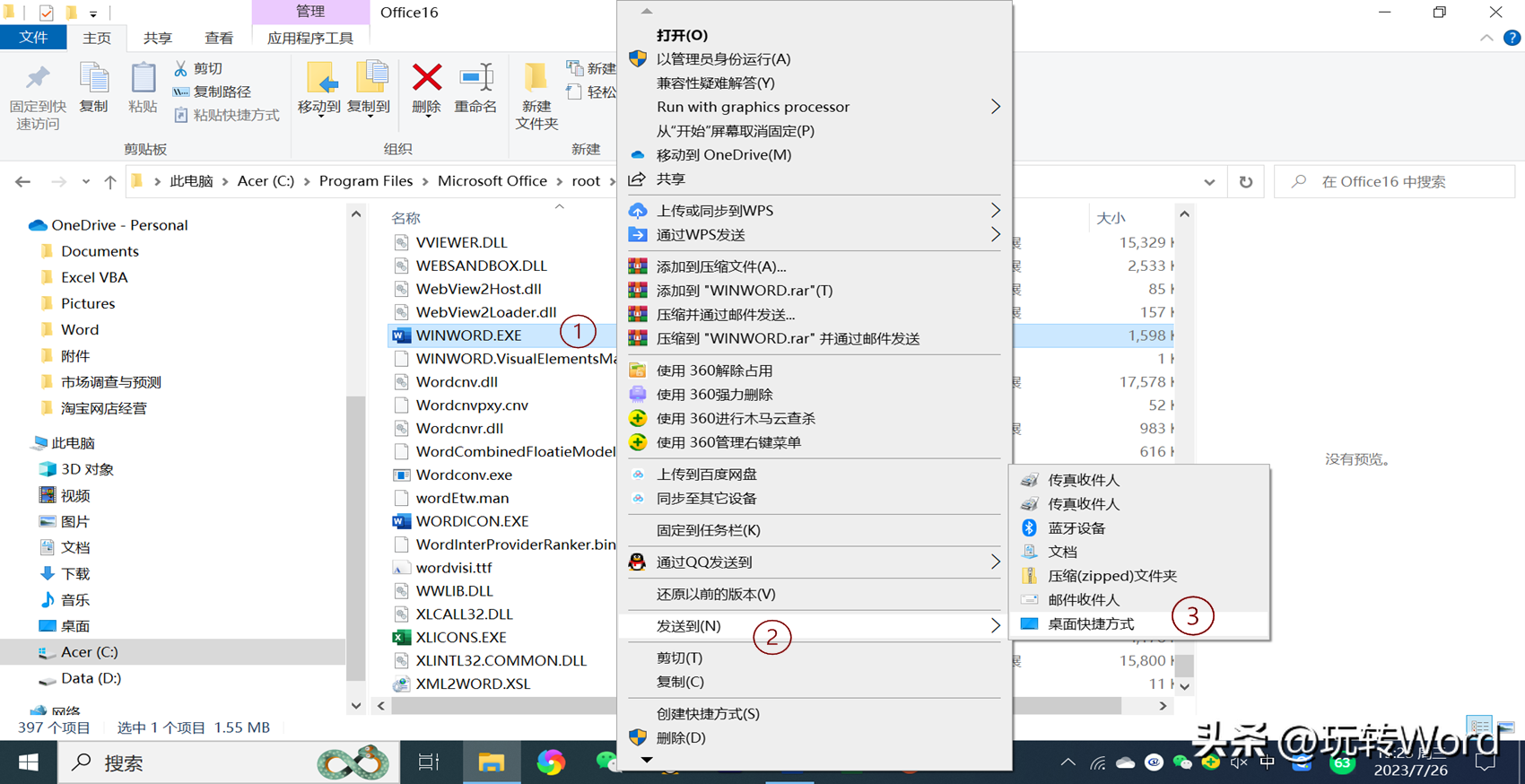
Word所在安装位置

桌面Word快捷方式
步骤1:找到Word软件安装位置,右单击Word图标,弹出快捷菜单。
步骤2:在快捷菜单中选择【发送到(N)】选项。
步骤3:选择【桌面快捷方式】选项。
步骤4:即可在桌面上看到Word快捷方式图标。
(五) 通过已有的文档打开
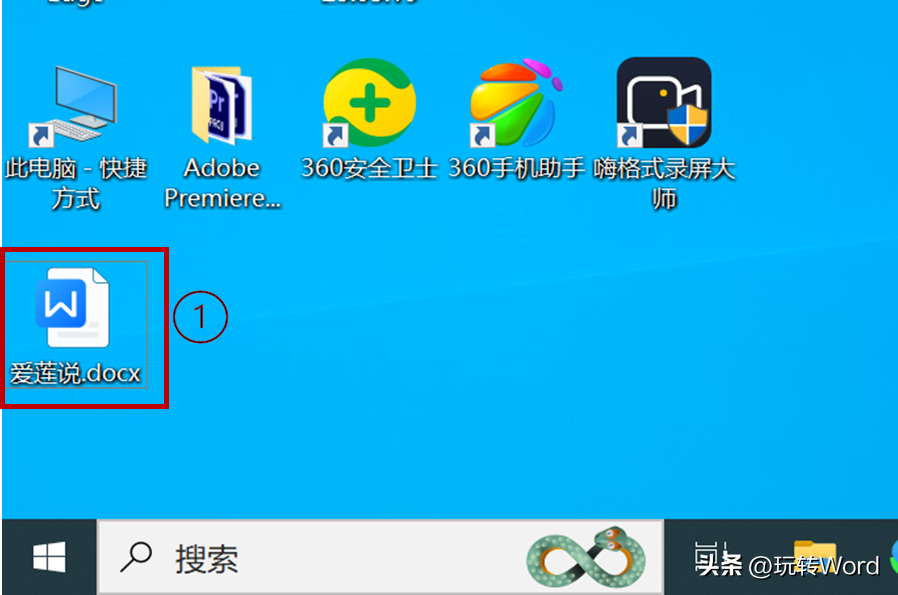
《爱莲说》文档
步骤1:双击桌面上的《爱莲说》文档即可。
需要说明的是通过已有文档打开Word软件是跳过开始界面而直接进入文档的。如上所提到的《爱莲说》文档双击过后就直接进入了该文档,不会在开始界面上停留。如下图:
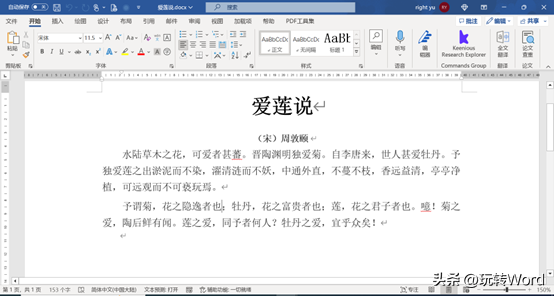
链接:开始界面
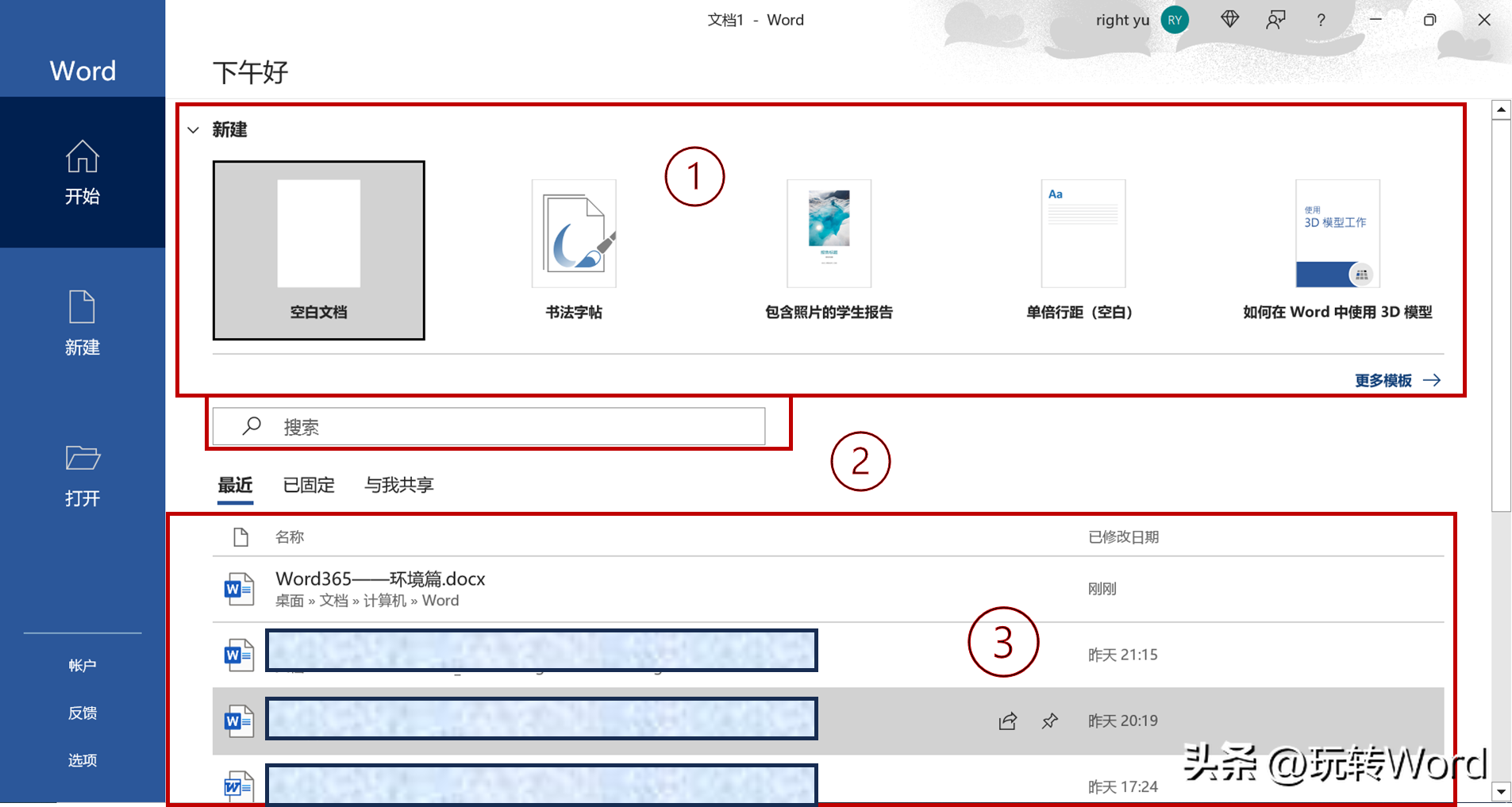
【开始界面】在打开Word软件方面提供了哪些便利呢?
看点1、提供了模板功能。
看点2、提供了搜索功能,这里要说明的是搜索仅限于已经用Word软件打开过的文档。
看点3、历史记录功能。
栏 目:office激活
下一篇:Word文档在线解密!专业、便捷,让你快速获得文档内容!
本文地址:https://www.fushidao.cc/wangzhanyunying/4890.html
您可能感兴趣的文章
- 04-18如何解决word中文双引号变成英文引号
- 04-18Word2010技巧大全
- 04-18word怎么设置对齐字符网格
- 04-18如何在Word2010里插入水印?
- 04-18word 设置编号后如何让下面的字对齐
- 04-18word中的网格对齐是什么意思
- 04-18如何解决word2013停止工作
- 04-18word打印缺一部分表格文件怎么办
- 04-18WORD中怎样设置字体长宽
- 04-18Word2013怎样制作名片


阅读排行
推荐教程
- 11-22office怎么免费永久激活 office产品密钥永久激活码
- 11-30正版office2021永久激活密钥
- 11-25怎么激活office2019最新版?office 2019激活秘钥+激活工具推荐
- 11-25office2010 产品密钥 永久密钥最新分享
- 11-22Office2016激活密钥专业增强版(神Key)Office2016永久激活密钥[202
- 11-30全新 Office 2013 激活密钥 Office 2013 激活工具推荐
- 11-25正版 office 产品密钥 office 密钥 office2019 永久激活
- 11-22office2020破解版(附永久密钥) 免费完整版
- 11-302023 全新 office 2010 标准版/专业版密钥
- 11-22office2010激活密钥有哪些?office2010永久激活密钥分享







